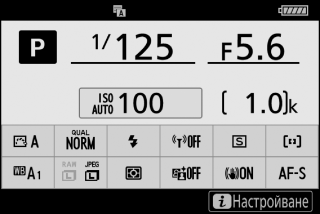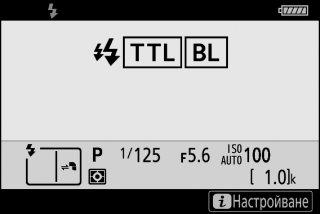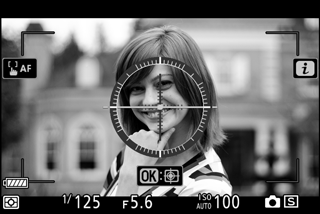Контроли на фотоапарата
Този раздел описва как да използвате различните контроли и дисплеи на фотоапарата.
- Визьорът
- Бутонът за режим дисплей
- Контроли чрез докосване
- Бутонът DISP
- Спомагателният селектор
- Бутонът AF-ON
- Дисковете за управление
- Бутонът G
- Бутонът i (иконата i)
- Функционалните бутони (Fn1 и Fn2)
Визьорът
Поставянето на окото на визьора активира сензора за око, превключвайки показването от дисплея към визьора (обърнете внимание, че сензорът за око ще реагира и на други предмети, като например пръстите ви). Визьорът може да се използва за менюта и възпроизвеждане, ако желаете.
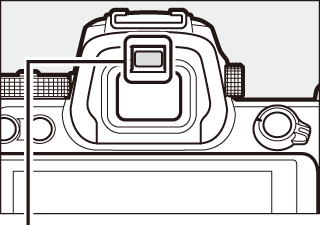
Сензор за око
Регулаторът за настройване на диоптъра
За да фокусирате визьора, повдигнете и завъртете регулатора за настройване на диоптъра, като внимавате да не бръкнете с пръст или нокът в окото си по невнимание. Натиснете отново контрола, след като настроите фокуса както желаете.
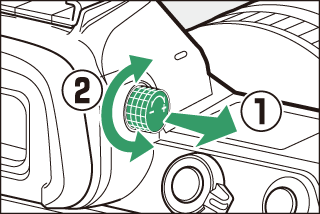
Продължителна употреба
Когато използвате визьора за продължително време, можете да регулирате яркостта и нюанса на визьора за по-лесно гледане, като изберете Изкл. за Потребителска настройка d8 (Прил. настройки към live view).
Бутонът за режим дисплей
Натиснете бутона за режим на дисплея, за да се придвижвате между визьора и дисплеите.

Натиснете бутона за режима на дисплея, за да превъртите през дисплеите, както следва.
-
Автом. превключв. на дисплея: Показването се превключва от дисплея към визьора, когато поставите окото си във визьора, и от визьора към дисплея, когато отклоните окото си.
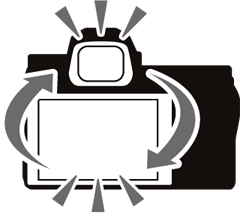

-
Само визьора: Визьорът се използва за снимане, менюта и възпроизвеждане; дисплеят остава празен.


-
Само дисплея: Дисплеят се използва за снимане, менюта и възпроизвеждане; дисплеят във визьора ще остане празен дори ако поставите вашето око във визьора.


-
Приоритет на визьора: Фотоапаратът работи по начин, подобен на съществуващите цифрови SLR фотоапарати. Ако поставите окото си във визьора, той ще се включи, а ако го отдалечите, визьорът ще се изключи. В режим на снимки дисплеят остава празен, а докато сте в режим на филм, по време на възпроизвеждане или докато менютата се показват, дисплеят ще се включи, когато преместите окото си от визьора.

Режим на дисплей
Можете да ограничите избора на наличните режими на дисплея, като използвате опцията Огр. избор на режим на дисплея в менюто с настройки.
Контроли чрез докосване
Сензорният дисплей може да се използва за регулиране на настройките на фотоапарата, фокусиране и освобождаване на затвора, за преглед на снимки и филми, за въвеждане на текст и за придвижване в менютата. Контролите чрез докосване не са налични, докато визьорът се използва.
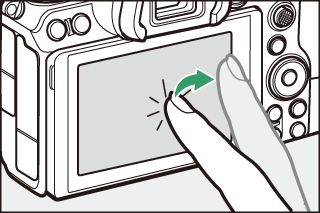
Фокусиране и освобождаване на затвора
Докоснете монитора, за да фокусирате върху избраната точка (АФ с докосване). В режим на снимки затворът ще се освободи, когато вдигнете пръста си от дисплея (спусък с докосване).

Настройките за АФ с докосване могат да се регулират, като докоснете иконата W (0 Спусъкът с докосване).
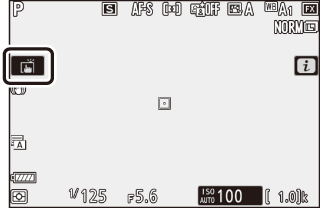
Регулиране на настройките
Натиснете маркираните настройки на дисплея и изберете желаната опция, като натиснете икони или плъзгачи. Натиснете Z и натиснете J, за да изберете избраната опция и да се върнете към предишния дисплей.
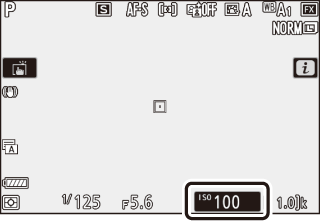
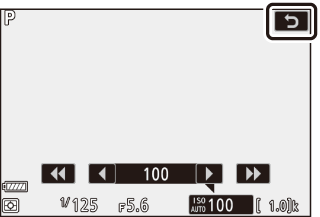
Възпроизвеждане
Прокарайте пръст наляво или надясно, за да видите други изображения при възпроизвеждане на снимки на цял екран.

При преглед на цял екран докосването на долната част на дисплея показва лента за напредъка на кадъра. Прокарайте пръст наляво или надясно през лентата, за да превъртите бързо до други изображения.
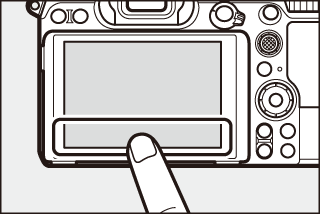
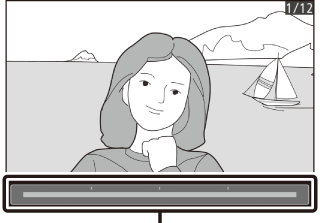
Лента за напредък на кадъра
Използвайте жестове за удължаване или прищипване, за да увеличите или намалите и плъзнете, за да превъртите. Можете също да натиснете бързо двукратно, за да увеличите при възпроизвеждане на снимки на цял екран или да откажете увеличението.
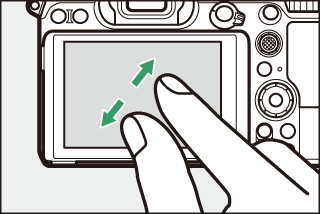
За „намаляване“ до преглед на миниатюра, използвайте движение за прищипване при възпроизвеждане на снимки на цял екран. Използвайте прищипване и удължаване, за да изберете броя на показваните изображения от 4, 9 и 72 кадъра.
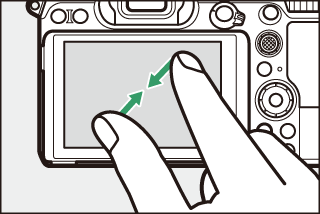
Възпроизвеждане на филми
Натиснете водача на екрана, за да стартирате възпроизвеждане на филм (филмите са маркирани с икона 1). Натиснете дисплея, за да сложите на пауза или да продължите, или натиснете Z за изход към възпроизвеждане на снимки на цял екран.
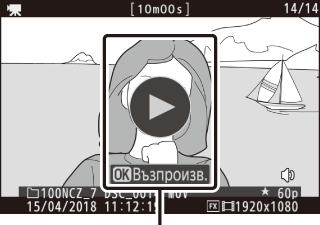
Водач
Менюто i
Натиснете иконата i за да се покаже менюто i по време на снимане (0 Бутонът i (иконата i), Бутонът i).

Натиснете елементите, за да видите опциите.
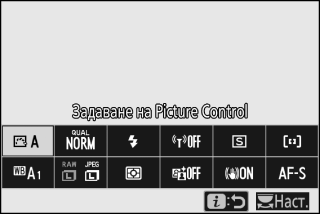
Въвеждане на текст
Когато се показва клавиатурата, можете да въведете текст като натискате клавишите (за да сменяте между клавиатурите с главни, малки букви и символи, натиснете бутона за избор на клавиатура) или преместете курсора с натискане на зоната за показване на текста.
Зона за показване на текста
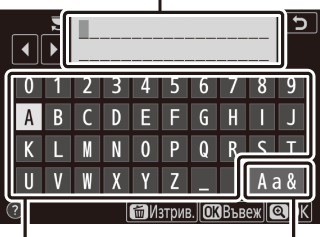
Зона на клавиатурата
Избор на клавиатура
Придвижване в менютата
Плъзнете нагоре или надолу, за да превъртите.
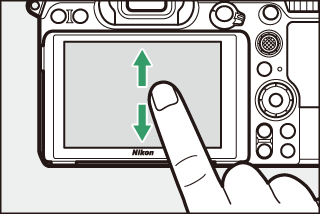
Натиснете икона за менюто, за да изберете меню.

Натиснете елементи от менюто, за да се покажат опциите, и натиснете икони или плъзгачи за промяна.


За изход без промяна на настройките, натиснете Z.

Сензорният екран
Сензорният екран реагира на статично електричество и може да не реагира, когато е покрит със защитни филми на други производители, когато се докосва с нокти или ръкавици или когато се докосва едновременно на няколко места. Не прилагайте сила и не докосвайте екрана с остри предмети.
Активиране и деактивиране на контролите чрез докосване
Контролите чрез докосване могат да бъдат активирани или деактивирани чрез използване на опцията Контроли чрез докосване в менюто с настройки (0 Контроли чрез докосване).
Бутонът DISP
Използвайте бутона DISP, за да покажете или скриете индикаторите на дисплея или визьора.
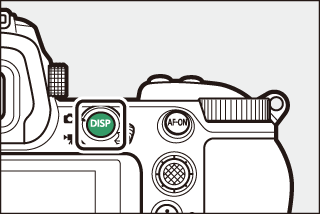
Режим на снимки
В режима за снимки натискането на бутона DISP преминава през дисплея, както следва:
Не се извежда, когато Изкл. е избрано за Потребителска настройка d8 (Прил. настройки към live view) или Вкл. е избрано за Снимане с наслагване в режим на многократна експозиция.
Не се показва във визьора.
Показва се, когато светкавица, предлагана като опция SB-5000, SB-500, SB-400 или SB-300 е монтирана на гнездото за аксесоари или безжично дистанционно управление WR-R10 управлява светкавицата чрез радио управление на светкавицата.
Режим на филм
В режима за филми натискането на бутона DISP преминава през дисплея, както следва:
Спомагателният селектор
Използвайте спомагателния селектор като джойстик, за да изберете точката за фокусиране, или натиснете центъра на спомагателния селектор, за да заключите фокуса и експозицията (0 Спомагателният селектор, Заключване на фокуса и експозицията).
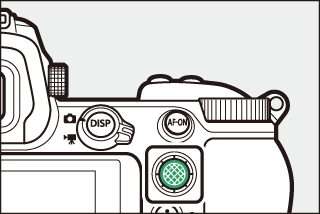
Бутонът AF-ON
В режим на автоматично фокусиране бутонът AF-ON може да се използва, за да фокусирате.
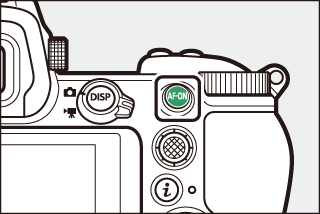
Дисковете за управление
Използвайте дисковете за управление, за да регулирате скоростта на затвора или диафрагмата или в комбинация с други бутони, за да промените настройките на фотоапарата.
Диск за подкоманди
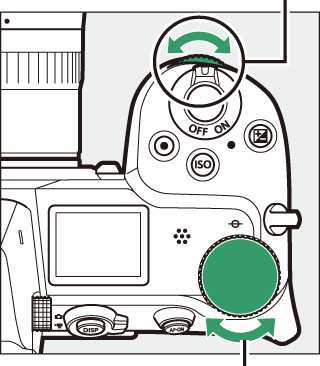
Главен диск за управление
Бутонът G
Натиснете бутона G, за да се разгледате менютата.
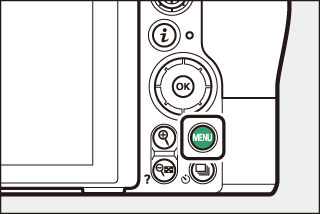

Използване на менютата
Можете да се придвижвате в менюта с помощта на мултиселектора и бутона J.
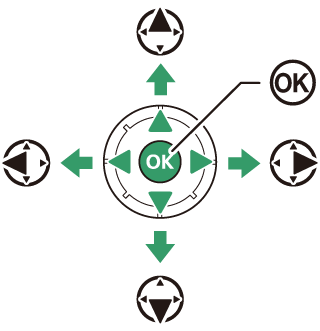
- 1: Преместете курсора нагоре
- 3: Преместете курсора надолу
- 4: Отказ и връщане в предходното меню
- 2: Избор на маркирания елемент или показване на подменю
- J: Изберете маркирания елемент
-
Маркирайте иконата за текущото меню.
Натиснете 4, за да маркирате иконата за текущото меню.
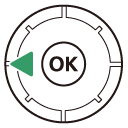

-
Изберете меню.
Натиснете 1 или 3, за да изберете желаното меню.
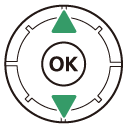

-
Позиционирайте курсора върху избраното меню.
Натиснете 2, за да позиционирате курсора върху избраното меню.


-
Маркирайте елемент от менюто.
Натиснете 1 или 3, за да маркирате елемент от менюто (елементите, които са показани в сиво, в момента не са достъпни и не могат да бъдат избрани).
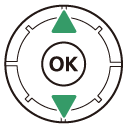

-
Покажете опциите.
Натиснете 2, за да се покажат опциите на избрания елемент от менюто.


-
Маркирайте опция.
Натиснете 1 или 3, за да маркирате опция (опциите, които са показани в сиво, в момента не са достъпни и не могат да бъдат избрани).
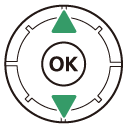

-
Изберете маркирания елемент.
Натиснете J, за да изберете маркирания елемент. За изход без да правите избор, натиснете бутона G. За да излезете от менютата и да се върнете към режима на снимане, натиснете спусъка наполовина.
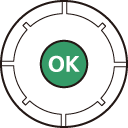
Можете също така да се придвижвате в менютата с помощта на контролите чрез докосване (0 Придвижване в менютата).
Иконата d (помощ)
Ако иконата d се показва в долния ляв ъгъл на дисплея, можете да видите описание на текущо избрани опция или меню, като натиснете бутона W (Q). Натиснете 1 или 3 за превъртане на текст, или натиснете W (Q) отново, за да се върнете към менютата.
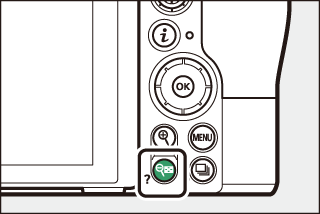

Бутонът i (иконата i)
За бърз достъп до често използвани настройки, натиснете бутона i или натиснете иконата i върху дисплея.
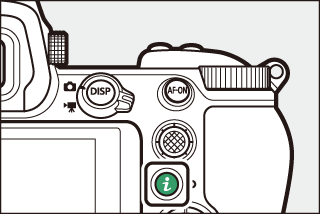
или


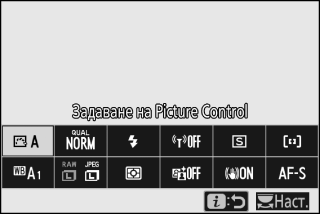
Натиснете желания елемент или маркирайте елементи и натиснете J, за да видите опции. Можете също така да регулирате настройките, като маркирате елементи и завъртите дисковете за управление. Елементите, които се показват в режим на снимки (0 Менюто за режим на снимки i), се различават от тези, които се показват в режим на филм (0 Менюто за режим на филми i).


Натискането на бутона i по време на възпроизвеждане показва меню според контекста с често използвани опции за възпроизвеждане.

Персонализиране на менюто i
Елементите, които се показват в менюто на снимки i, могат да се избират с помощта на Потребителска настройка f1 (Персонализ. на меню i).
-
Изберете Потребителска настройка f1.
В менюто Потребителски настройки маркирайте Потребителска настройка f1 (Персонализ. на меню i) и натиснете J (за информация за използването на менютата, вижте „Бутонът G“, 0 Бутонът G).

-
Изберете позиция.
Маркирайте позиция в менюто, която искате да редактирате, и натиснете J.

-
Изберете опция.
Маркирайте опция и натиснете J, за да я присвоите към избраната позиция, и се върнете в менюто, показано в стъпка 2. Повторете стъпки 2 и 3.

-
Изход.
Натиснете бутона G, за да запазите промените и да излезете.
Следните опции могат да бъдат зададени на менюто i в режим на снимки:
- Избор зона изобрж. във визьор
- Качество на изображението
- Размер на изображението
- Компенсация на експозицията
- Настройки на ISO чувствителност
- Баланс на бялото
- Задаване на Picture Control
- Цветово пространство
- Активен D-Lighting
- Нам. шум при дълга експозиция
- Висока ISO NR
- Измерване
- Режим на светкавицата
- Комп. на светкавицата
- Режим на фокусиране
- Режим за избор АФ зона
- Намаляване на вибрациите
- Автоматичен клин
- Многократна експозиция
- HDR (висок динам. диапазон)
- Безшумна фотография
- Режим на снимане
- Присв. потреб. контрол
- Режим Забавяне експозиция
- Тип на затвора
- Прил. настройки към live view
- Увеличение при разделен екран
- Маркиране на „Пикинг“
- Яркост на /дисплея/визьора
- Bluetooth връзка
- Wi-Fi връзка
Менюто за режим на филм i може да бъде персонализирано с помощта на Потребителска настройка g1 (Персонализ. на меню i); наличните опции се различават от тези за режима на снимки.
Функционалните бутони (Fn1 и Fn2)
Бутоните Fn1 и Fn2 могат също да се използват за бърз достъп до избрани настройки по време на снимане. Настройките, зададени на тези бутони, могат да бъдат избрани с помощта на Потребителска настройка f2 (Присв. потреб. контрол) и избраната настройка се регулира чрез натискане на бутона и завъртане на дисковете за управление. При настройките по подразбиране бутонът Fn1 се използва за баланс на бялото, а бутонът Fn2 - за избор на режимите на фокусиране и на АФ зона.
Бутон Fn1
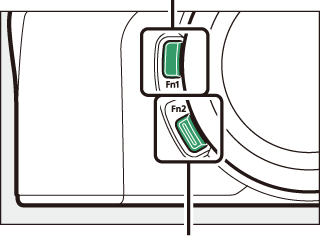
Бутон Fn2
Персонализиране на функционалните бутони
Функцията, изпълнявана от функционалните бутони в режим на снимки, се избира с помощта на Потребителска настройка f2 (Присв. потреб. контрол).
-
Изберете Потребителска настройка f2.
В менюто Потребителски настройки маркирайте Потребителска настройка f2 (Присв. потреб. контрол) и натиснете J (за информация за използването на менютата, вижте „Бутонът G“, 0 Бутонът G).

-
Изберете бутон.
Маркирайте опцията за желания бутон и натиснете J. Изберете Бутон Fn1, за да изберете ролята, която се изпълнява от бутона Fn1, Бутон Fn2, за да изберете ролята, която се изпълнява от бутона Fn2.

-
Изберете опция.
Маркирайте опция и натиснете J, за да я присвоите към избрания бутон, и се върнете в менюто, показано в стъпка 2. Повторете стъпки 2 и 3, за да изберете ролята, изпълнявана от другия бутон.

-
Изход.
Натиснете бутона G, за да запазите промените и да излезете.
Роли, които могат да бъдат зададени на функционалните бутони
Следните роли могат да бъдат зададени на функционалните бутони в режим на снимки:
- AF-ON
- Заключване само на AF
- Заключване AE (Задържане)
- Заключв.на AE (Нул. при освоб.)
- Заключване само на AE
- Заключване на AE/AF
- Заключ. стойност светкавица
- c Деактивиране/
активиране - Преглед
- Матрично измерване
- Центр. претеглено измерване
- Точково измерване
- Измер. с претегл. на св. участъ.
- Серия от снимки с клин
- Избор синхр. освоб.
- + NEF (RAW)
- Проследяване на обекта
- Показване кадрираща мрежа
- Мащабиране вкл./изкл.
- МОЕТО МЕНЮ
- Дост. горен елем. МОЕ МЕНЮ
- Възпроизвеждане
- Защита
- Избор зона изобрж. във визьор
- Качество/размер изображ.
- Баланс на бялото
- Задаване на Picture Control
- Активен D-Lighting
- Измерване
- Компенсация/режим светкавица
- Режим фокусиране/Режим избор АФ зона
- Автоматичен клин
- Многократна експозиция
- HDR (висок динам. диапазон)
- Режим Забавяне експозиция
- Скор. затвор и закл. диафраг.
- Маркиране на „Пикинг“
- Оценка
- Избор обектив без процесор
- Няма
Ролите, които се възпроизвеждат от функционалните бутони в режим на филм, могат да бъдат избрани чрез Персонализирана настройка g2 (Присв. потреб. контрол); наличните опции се различават от тези за режима на снимки.